Werkordersjablonen met incidenttypen maken
Maak incidenttypen die u kunt gebruiken als sjablonen voor algemene werkorders. Meer informatie vindt u in Overzicht van typen werkorderincidenten.
Voorwaarden
De servicetaken, producten en services voor het incidenttype zijn gemaakt.
U hebt de beveiligingsrol Beheerder van productiviteitstools.
Een incidenttype maken vanaf een werkorderformulier
Leg snel een werkorder vast als sjabloon.
Schakel in Field Service over naar het gebied Service.
Open een werkorder en selecteer het veld Incidenttype en selecteer Nieuw incidenttype.
Geef een Naam incidenttype en optionele Beschrijving op.
Selecteer andere tabbladen en werk indien nodig andere waarden bij.
Kies Opslaan en sluiten.
Een compleet nieuw incidenttype maken
Maak incidenttypen op basis van het formulier voor incidenttypen.
Schakel in Field Service over naar het gebied Instellingen.
Selecteer onder Werkorders de optie Incidenttypen.
Selecteer Nieuw.
Geef op het tabblad Algemeen een Naam en een optionele Beschrijving op.
Stel op het tabblad Details de waarden in.
Standaard werkordertype: het werkordertype dat van toepassing is op een werkorder wanneer een gebruiker dit incidenttype kiest.
Opmerking
U kunt een standaardprijslijst toevoegen aan een werkordertype. Incidenttypen die dat werkordertype gebruiken, gebruiken ook de gerelateerde prijslijst, wat tijd bespaart bij het invullen van prijsgegevens.
Geschatte duur: de duur voor dit incidenttype. Als gerelateerde servicetaken een duur hebben, is de duur van het incidenttype de som van de duurwaarden voor de servicetaak. Een werkorderduur is de som van alle incidentduren. U kunt alleen een geschatte duur instellen als er geen servicetaak wordt toegevoegd of als voor de toegevoegde servicetaken geen duur is ingesteld.
Incidenten kopiëren naar overeenkomst: deze instelling geldt alleen voor incidenttypen die worden gebruikt als onderdeel van klantovereenkomsten. Het geeft aan of het systeem overeenkomstitems zoals servicetaken, producten, services of kenmerken kopieert naar een overeenkomst die dit incidenttype gebruikt. Overwegingen:
Een incident in een overeenkomst kan verschillen van het incident dat u voor afzonderlijke werkorders gebruikt. Normaal gesproken neemt het voltooien van het incident bijvoorbeeld 60 minuten in beslag. Voor de overeenkomst bent u met de klant 2 uur service overeengekomen. In plaats van een tweede incidenttype voor de overeenkomst te maken, stelt u Incidenten naar overeenkomst kopiëren in op Nee. Voeg het incident toe aan de overeenkomst en voeg handmatig de vereiste servicetaken, producten en services toe. Als u deze optie instelt op Ja, worden de incidentitems toegevoegd aan de overeenkomst en kunt u deze items accepteren of in beperkte mate wijzigen. Het gebruik van hetzelfde incidenttype kan helpen bij de rapportage.
Voeg incidenten toe aan overeenkomsten voor terugkerend werk om werkorders te genereren met gerelateerde werkorderincidenten. Incidenttypen kunnen echter worden bijgewerkt als processen en procedures veranderen. Doordat overeenkomsten meerdere maanden of jaren kunnen beslaan, kunnen wijzigingen in de incidenttypen ertoe leiden dat andere werkzaamheden worden uitgevoerd dan oorspronkelijk bedoeld. Stel de optie in op Ja als het incident gedurende de gehele looptijd van de overeenkomst hetzelfde moet blijven. Daartoe kopieert u de incidentdetails naar de overeenkomst op het moment dat de overeenkomst wordt geactiveerd. Stel de optie in op Nee als u de meest recente details van het incidenttype wilt gebruiken wanneer de overeenkomst werkorders genereert.
Selecteer Opslaan.
Gerelateerde records toevoegen:
U kunt kennisartikelen koppelen. Meer informatie: Overzicht van kennisbeheer.
Producten van incidenttypen toevoegen
Voeg producten toe die veldtechnici nodig hebben om het incidenttype te voltooien.
Een incidentttype openen.
Selecteer op het tabblad Producten de optie Nieuw product voor incidenttype.
Voer de volgende informatie in:
Naam: een naam voor het productregelitem.
Product: een bestaand product of maak een nieuw product.
Hoeveelheid: het aantal eenheden dat moet worden toegevoegd aan de werkorder voor dit incidenttype.
Beschrijving (optioneel): een beschrijving van het productregelitem dat op de klantfactuur wordt weergegeven.
Interne beschrijving (optioneel): een beschrijving met details voor de veldtechnicus.
Regelvolgorde: als u meerdere producten hebt, stelt u een numerieke waarde in die de volgorde definieert waarin producten worden weergegeven in de productlijst van de werkorder.
Kies Opslaan en sluiten.
Services van incidenttypen toevoegen
Voeg services toe die veldtechnici leveren.
Een incidentttype openen.
Selecteer op het tabblad Services de optie Nieuwe service voor incidenttype.
Voer de volgende informatie in:
Naam: een naam voor het serviceregelitem.
Service: een bestaande service of een nieuwe service maken.
Eenheid: de hoeveelheid of meting voor de service.
Duur : hoe lang de service van de monteur duurt.
Beschrijving (optioneel): een beschrijving van het serviceregelartikel dat op de klantfactuur wordt weergegeven.
Interne beschrijving (optioneel): een beschrijving met details voor de veldtechnicus.
Regelvolgorde : als u meerdere services hebt, stelt u een numerieke waarde in die de volgorde definieert waarin services worden weergegeven in de werkorderservicelijst.
Kies Opslaan en sluiten.
Servicetaken van incidenttypen toevoegen
Servicetaken begeleiden veldtechnici d.m.v. een checklist met taken.
Een incidentttype openen.
Selecteer op het tabblad Servicetaken de optie Nieuwe servicetaak van het incidenttype.
Voer de volgende informatie in:
Naam: een naam voor het servicetaakartikel.
Taaktype: een bestaand taaktype of een nieuw taaktype maken.
Geschatte duur: hoe lang de servicetaak van de monteur duurt.
Regelvolgorde : als u meerdere servicetaken hebt, stelt u een numerieke waarde in die de volgorde definieert waarin servicetaken worden weergegeven in de werkorderserviceslijst. De volgorde van servicetaken is belangrijk en weerspiegelt stappen een proces dat moet worden gevolgd.
Beschrijving (optioneel): een beschrijving van het servicetaakregelartikel.
Kies Opslaan en sluiten.
Kenmerken van incidenttypen toevoegen
Kenmerken zijn vaardigheden of attributen met betrekking tot resources die planners helpen de juiste technicus voor de taak te vinden. Bijvoorbeeld kennis van de Spaanse taal of toegang tot een specifiek gebouw.
Tip
Als u voor de planning van meerdere resources vereistegroepen met incidenttypen wilt gebruiken, voeg dan geen kenmerken toe aan het incidenttype. Voeg in plaats daarvan vereiste kenmerken toe aan de sjabloon voor de vereistegroep. Ga voor meer informatie naar Vereistegroepen voor werkorders.
Een incidentttype openen.
Selecteer op het tabblad Kenmerken de optie Nieuw kenmerk voor incidenttype.
Voer de volgende informatie in:
Kenmerk: een bestaand kenmerk of een nieuw kenmerk maken.
Beoordelingswaarde: het vereiste vaardigheidsniveau. Als dit veld niet wordt ingevuld, zijn alle vaardigheidsniveaus acceptabel als de resource de genoemde vaardigheid heeft.
Kies Opslaan en sluiten.
Oplossingen voor incidenttype toevoegen
Met afsluitingen kunnen technici documenteren of het incident is voltooid.
Een incidentttype openen.
Selecteer op het tabblad Afsluitingen de optie Nieuwe oplossing voor incidenttype.
Kies een afsluiting of maak een nieuwe.
Kies Opslaan en sluiten.
Een incidenttype toevoegen aan een werkorder
Gebruik het incidenttype om details in te vullen volgens de configuratie door het toe te voegen aan een werkorder.
Kies in het veld Incidenttype het incidenttype.
Gerelateerde werkorderproducten, services, servicetaken en kenmerken worden op de achtergrond toegevoegd.
De Schattingsinformatie weerspiegelt de hoeveelheid van het incidentproduct die is opgegeven in het incidenttype.
Ga naar Gerelateerd>Kenmerken om de vereiste kenmerken te vinden.
De duur en kenmerken worden voor planningsdoeleinden doorgegeven aan de gerelateerde resourcevereiste. Dus wanneer u de werkorder boekt, zijn er al filters ingesteld voor deze kenmerken.
Sla de werkorder op en plan deze in om de buitendienstmedewerker van de relevante details te voorzien.
Nadat de werkorder is gepland, ontvangt de buitendienstmedewerker de geboekte werkorder, samen met het incident en de bijbehorende details.
Meerdere incidenttypen toevoegen aan een werkorder
U kunt meerdere incidenttypen toevoegen aan een werkorder. Zo is het mogelijk dat een machine meerdere problemen heeft of dat er aan meerdere machines moet worden gewerkt. Dezelfde geselecteerde resource kan alle incidenten uitvoeren. Door meerdere incidenten aan een werkorder toe te voegen, nemen de duur en bestaande servicetaken, producten, services en kenmerken toe.
Open een bestaande werkorder.
Voeg nog een incident toe door naar Gerelateerd>Incidenten te gaan en Nieuw werkorderincident te selecteren.
Een incidenttype selecteren.
De werkorder wordt bijgewerkt met de gerelateerde records van het nieuw toegevoegde incidenttype. De volgorde van de servicetaken is die waarin incidenten zijn toegevoegd.
Bij het boeken van een werkorder met meerdere incidenten zoeken de planningsassistent en Resource Scheduling Optimization naar een enkele resource om alle incidenten te voltooien. Met de planningsassistent kunnen deze filters op het moment van de planning naar wens worden bewerkt. Als hetzelfde kenmerk in verschillende vaardigheidsniveaus is vereist, zoekt het systeem naar de meest bekwame resource.
Selecteer Opslaan.
Fooi
Als u het incidenttype op een werkorder wilt wijzigen, verwijdert u eerst het werkorderincident. Maak vervolgens een nieuw werkorderincident met een ander incidenttype. U kunt werkorderincidenten beheren via Werkorder>Gerelateerd>Incidenten.
Een klantactivum relateren aan een incident
U kunt klantactiva relateren aan incidenten om veldtechnici te vertellen welk activum aandacht nodig heeft en om een servicegeschiedenis op te bouwen. Het kan zijn dat alle incidenten betrekking hebben op hetzelfde activum of zelfs dat elk incident betrekking heeft op verschillende klantactiva als dat nodig is.
Als u een klantactivum aan een incident wilt koppelen, voegt u het activum toe aan een bestaande werkorder.
Open een bestaande werkorder.
Zoeken naar en selecteren van Primair activum. In dit veld worden standaard alleen klantactiva met betrekking tot het serviceaccount van de werkorder weergegeven.
Fooi
De opzoekweergave verwijst naar de Opzoekweergave klantactiva. Als u een andere weergave wilt gebruiken, moet u het systeem aanpassen. Maak een nieuwe weergave en selecteer deze in de sectie Aanvullende eigenschappen van de Veldeigenschappen voor de Primaire klantactiva voor incidenten op het formulier Werkorder.
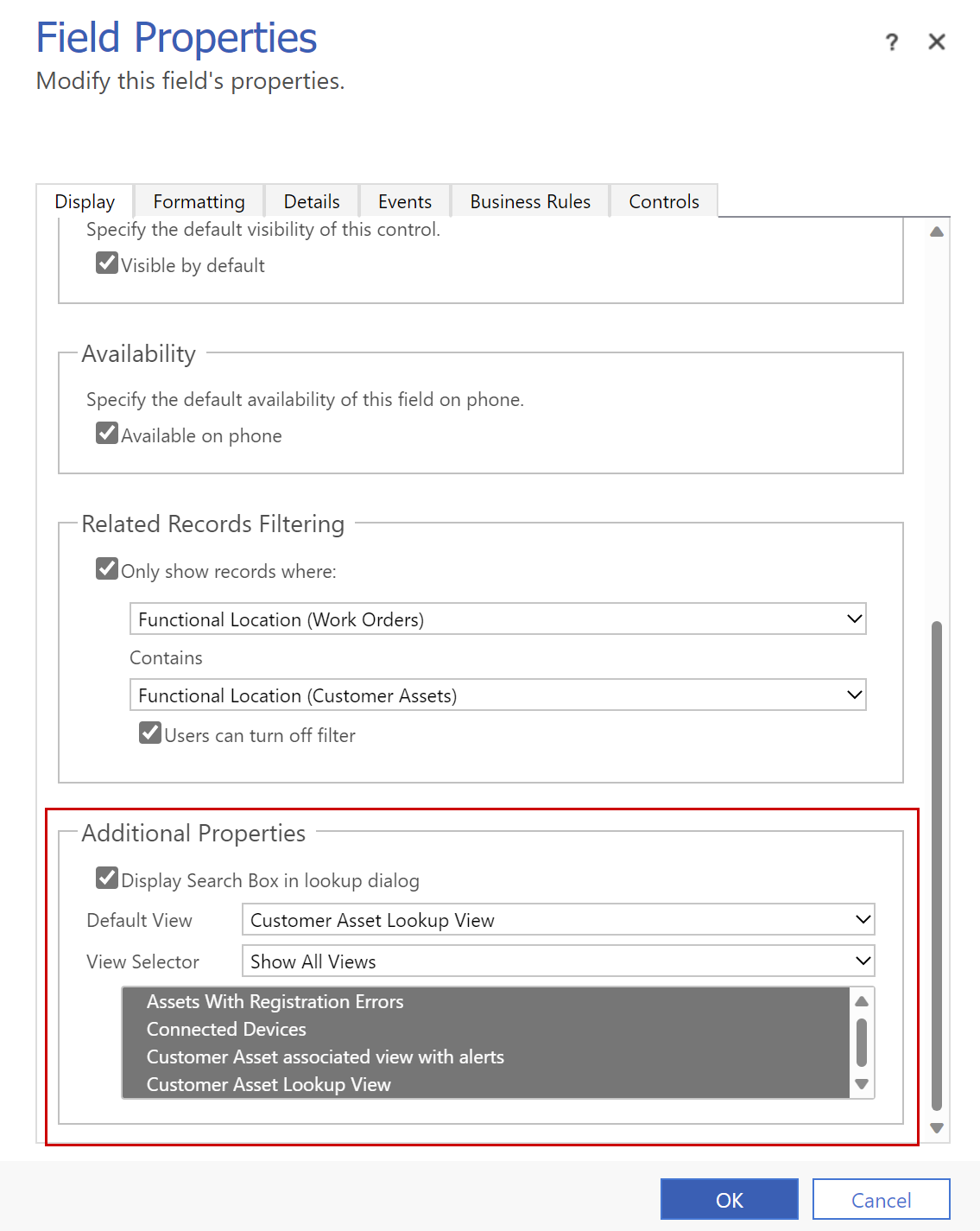
Incidenten voor meerdere resources plannen
Als u meerdere resources aan een indicent wilt toewijzen, koppelt u het incidenttype aan een sjabloon voor een behoeftegroep. Door vereistegroepen voor werkorders te plannen, zorgt u ervoor dat elke resource op hetzelfde moment ter plaatse aankomt. Ga voor meer informatie naar Vereistegroepen voor werkorders.
Bij gebruik van incidenten met vereistengroepen:
- U kunt geen kenmerken toevoegen aan het incidenttype of aan de werkorder. Voeg vereiste kenmerken toe in de sjabloon voor de vereistegroep.
- De werkorder die aan een vereistegroep is toegewezen, kan slechts één incident hebben.
Tip
Als een werkorder door meerdere resources moet worden uitgevoerd, raden we aan om vereistengroepsjablonen te gebruiken in plaats van meerdere incidenttypen. Stel dat u een werkorder hebt met twee soorten incidenten, die elk verschillende vaardigheden vereisen. Het systeem zoekt naar een enkele resource om de taak uit te voeren. De planner moet extra stappen uitvoeren om de taak in te plannen voor twee verschillende resources die tegelijkertijd moeten arriveren. Als u een sjabloon voor een vereistegroep gebruikt, zoekt de planningsassistent tegelijkertijd naar zowel één resource die beide vaardigheden heeft of twee resources met elk één vaardigheid die tegelijkertijd aankomen.